SuperSU Root وأفضل بديل له لجذر Android
حول SuperSU Root
SuperSU هي واحدة من أكثر الأدوات المفيدة للتحكم في إعدادات الجذر على جهاز Android. ببساطة ، إنه تطبيق يتيح الإدارة المتقدمة لوصول المستخدم المتميز على جهاز Android متجذر. قد تحظى SuperSU بشعبية ، ولكن مثل كل أداة تجذير أخرى ، لها مزاياها وعيوبها. وهي تشمل ما يلي:
مميزات استخدام SuperSU Root
- SuperSu سهل الاستخدام للغاية ، ويمنح المستخدم إمكانية الوصول إلى إعدادات الجذر بنقرة واحدة.
- يمكن تنزيل ملف SuperSU root zip مجانًا.
- يمكن عمل وميض SuperSU بنقرة واحدة.
سلبيات استخدام SuperSU Root
- يجب عليك تثبيت TWRP لاستخدام SuperSU.
- يجب أن يكون لديك معرفة بكيفية التنقل في إعدادات الجذر لاستخدام SuperSU.
كيفية استخدام SuperSU Root لجذر Android
لاستخدام SuperSU ، تحتاج أولاً إلى تثبيت بيئة استرداد TWRP على جهازك. اذهب إلى موقع TWRP لتنزيل التطبيق المناسب لجهازك.
بمجرد تثبيت بيئة الاسترداد TWRP على جهازك ، تكون جاهزًا لـ Flash SuperSU والحصول على حق الوصول إلى الجذر. راجع الخطوات البسيطة التالية لمعرفة التفاصيل:
الخطوة1: على هاتفك أو متصفح الكمبيوتر ، انتقل إلى موقع SuperSU الجذر وقم بتنزيل ملف SuperSU المضغوط. إذا قمت بتنزيله على جهاز الكمبيوتر الخاص بك ، فستحتاج إلى نقله إلى جهازك.
الخطوة2: احصل على الجهاز في بيئة الاسترداد TWRP. للقيام بذلك ، سوف تحتاج إلى الضغط باستمرار على أزرار معينة على جهازك. تختلف هذه الأزرار التي يجب عليك الضغط عليها من جهاز لآخر. بالنسبة لجهازك المحدد ، ابحث عن تركيبة الأزرار المناسبة من خلال البحث عن ‘TWRP (اسم طراز الجهاز)’ في Google. في شاشة ريكفري TWRP ، انقر فوق ‘تثبيت’ لبدء العملية.
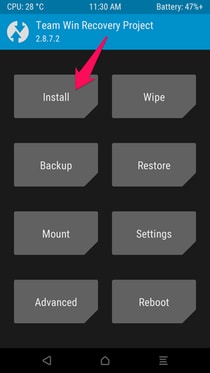
الخطوة3: يجب أن ترى خيار تثبيت ملف SuperSU المضغوط الذي قمت بتنزيله. حدده ثم ‘مرر لتأكيد الفلاش’.
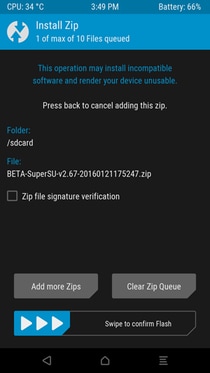
الخطوة4: تعتمد مدة تثبيت ملف SuperSU المضغوط في وضع الاسترداد TWRP على المواقف الفعلية ، لذا يرجى التحلي بالصبر. انقر على ‘Wipe cache / Dalvik’ عند تثبيت SuperSU ، ثم حدد ‘Reboot System’ لمتابعة العملية.
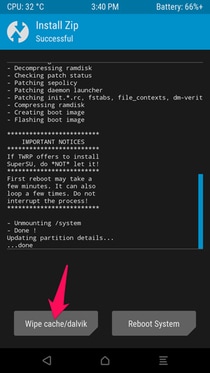
هذا يكمل العملية ، ويجب أن تشاهد الآن تطبيق SuperSU على جهازك. يمكنك اختبار نجاح إجراء التجذير عن طريق تثبيت تطبيق يتطلب الوصول إلى الجذر. من الأمثلة الجيدة على ذلك ‘Greenify’ أو ‘Titanium Backup’ عند محاولة استخدام أحد هذه التطبيقات ، يجب أن تظهر نافذة منبثقة تطلب وصول المستخدم المتميز. انقر على ‘منح’ وعندما ترى رسالة ‘نجاح’ ، فقد تم عمل روت للجهاز بنجاح.

أحدث المقالات